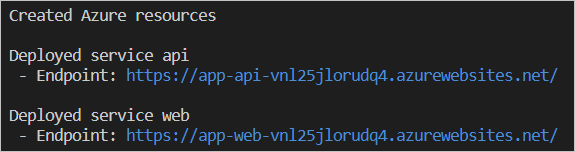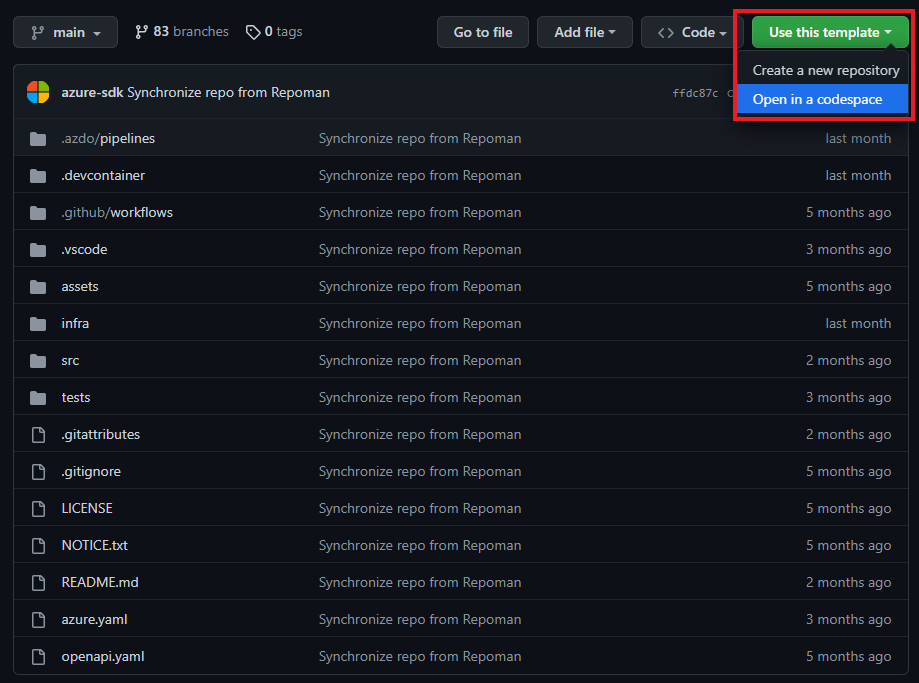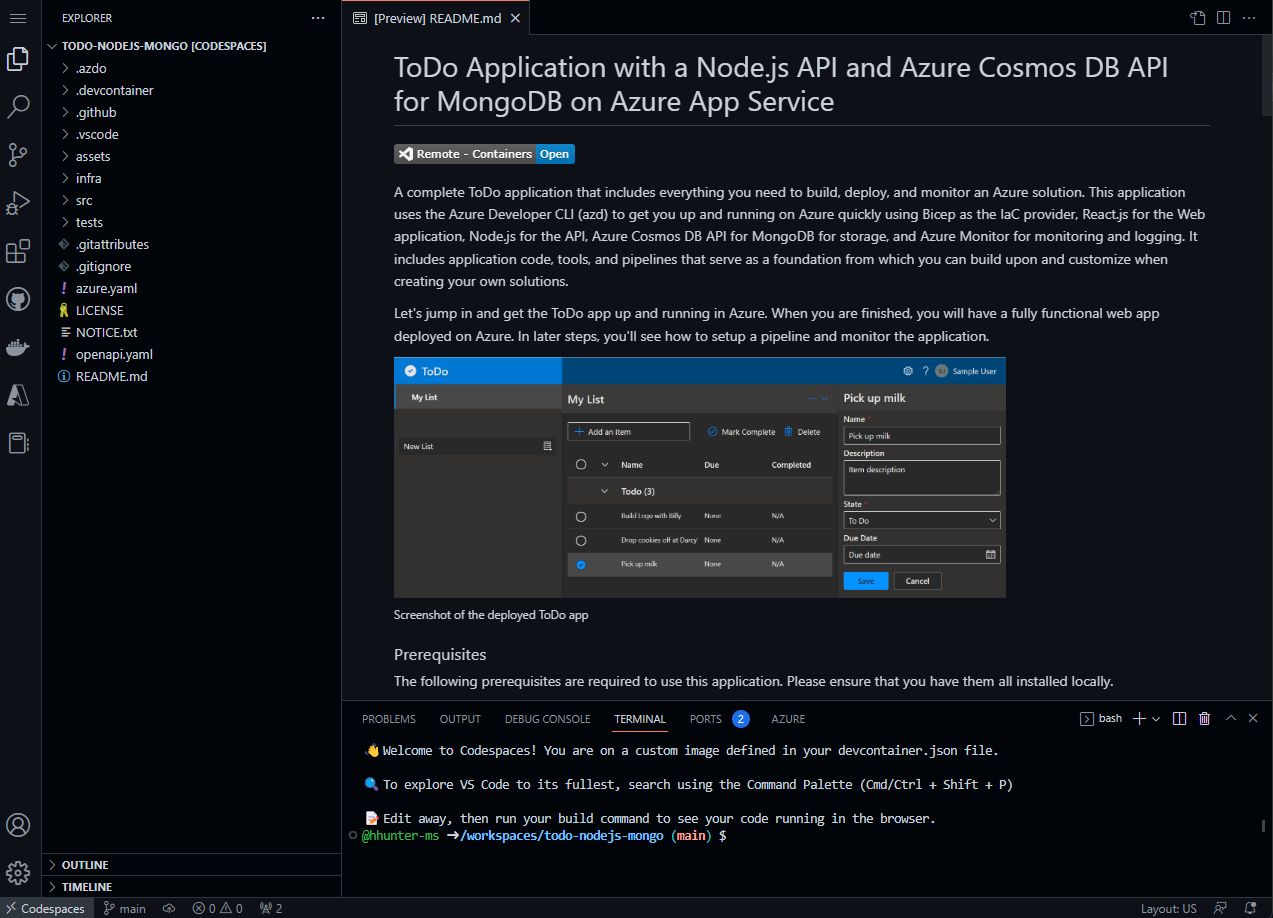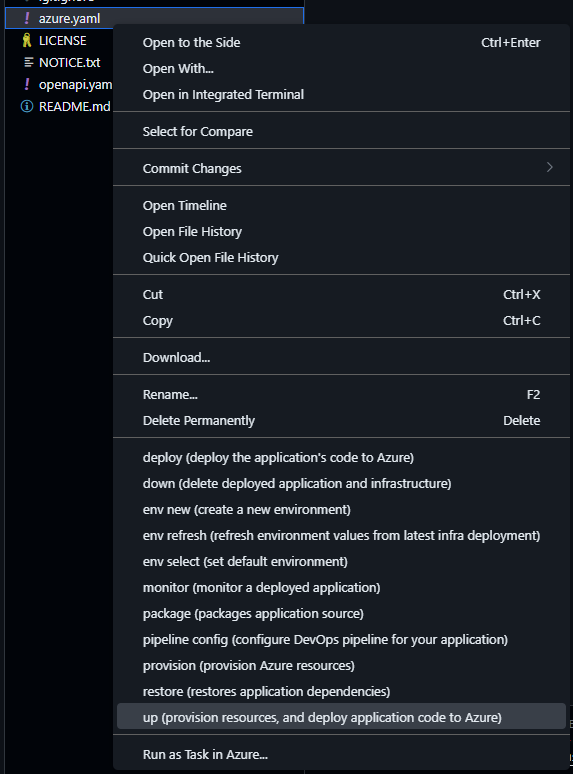Ebben a rövid útmutatóban megtudhatja, hogyan építhet ki és helyezhet üzembe alkalmazáserőforrásokat az Azure-ban egy azd és csak néhány azd parancs használatával.
azd A sablonok olyan szabványos kódtárak, amelyek tartalmazzák az alkalmazás forráskódját, valamint azd az Azure-erőforrások kiépítéséhez szükséges konfigurációs és infrastruktúra-fájlokat. Ha többet szeretne megtudni a sablonokrólazd, és hogyan gyorsíthatják fel az Azure üzembe helyezési és üzembe helyezési folyamatát, tekintse meg az Azure Developer CLI-sablonokat.
A sablon kiválasztása és üzembe helyezése
A következő sablonnal építhet ki és helyezhet üzembe alkalmazásokat az Azure-ban:
Az Awesome AZD sablongyűjtemény webhelyéről kiválaszthatja az Ön igényeinek megfelelő sablont is. Függetlenül attól, hogy melyik sablont használja, a fejlesztői környezetben a sablonkódot fogja használni, és parancsokat futtathat az alkalmazás azure-beli létrehozásához, ismételt üzembe helyezéséhez és monitorozásához.
Válassza ki a kívánt környezetet a folytatáshoz:
A helyi fejlesztési környezet kiváló választás a hagyományos fejlesztési munkafolyamatokhoz. Klónozza a sablontárházat az eszközére, és parancsokat futtat a helyi telepítésen azd.
Előfeltételek
A projekt inicializálása
Fájlkezelő vagy terminálon hozzon létre egy új üres könyvtárat, és váltson rá.
Futtassa a azd init parancsot, és adja meg a paraméterként használni kívánt sablont:
azd init --template todo-nodejs-mongo
azd init --template todo-python-mongo
azd init --template todo-csharp-cosmos-sql
azd init --template todo-java-mongo-aca
Amikor a rendszer kéri, adjon meg egy környezetnevet, például azdquickstartaz Azure-erőforrások tárolására létrehozandó erőforráscsoport elnevezési előtagját.
Mi az a környezetnév azd?
A környezet megadása után klónozza a sablonprojektet a gépére, azd és inicializálja a projektet.
Az alkalmazáserőforrások kiépítése és üzembe helyezése
Futtassa a azd auth login parancsot, és azd elindít egy böngészőt a bejelentkezési folyamat befejezéséhez.
azd auth login
Futtassa a azd up következő parancsot:
azd up
Miután bejelentkezett az Azure-ba, a rendszer a következő információkat fogja kérni:
| Paraméter |
Leírás |
Azure Location |
Az Azure-hely, ahol az erőforrások üzembe lesznek helyezve. |
Azure Subscription |
Az Azure-előfizetés, ahol az erőforrások üzembe lesznek helyezve. |
Jelölje ki a kívánt értékeket, és nyomja le az Enter billentyűt. A azd up parancs a következő feladatokat kezeli a sablonkonfiguráció és az infrastruktúrafájlok használatával:
- Létrehozza és konfigurálja az összes szükséges Azure-erőforrást (
azd provisionbeleértve a következőket:
- Hozzáférési szabályzatok és szerepkörök a fiókhoz
- Szolgáltatásközi kommunikáció felügyelt identitásokkal
- Csomagok és üzembe helyezi a kódot (
azd deploy)
Ha a azd up parancs sikeresen befejeződött, a parancssori felület két hivatkozást jelenít meg a létrehozott erőforrások megtekintéséhez:
- ToDo API-alkalmazás
- ToDo webalkalmazás előtér
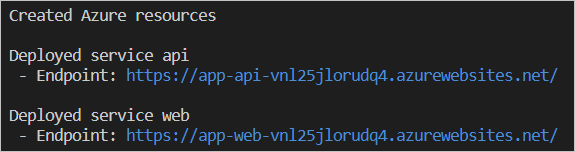
Feljegyzés
Annyiszor hívhatja meg azd up , amennyit csak szeretne, és frissítéseket is üzembe helyezhet az alkalmazáson.
Az üzembe helyezés meghiúsulhat, mert egy erőforrás nem helyezhető üzembe a kijelölt régióban. Mivel ez egy rövid útmutató, nyugodtan törölheti a .azure címtárat, és újra próbálkozhat azd up . Amikor a rendszer kéri, válasszon egy másik régiót. Egy speciálisabb forgatókönyvben szelektíven szerkesztheti a címtárban lévő fájlokat a .azure régió módosításához.
Az Azure Developer CLI egy Visual Studio Code-bővítményt biztosít a funkciókkal való azd munka gördülékenyebbé tételéhez. Használhatja például a parancspaletta felületét parancsok futtatásához. Az elkövetkező lépések elvégzéséhez telepítenie kell a Visual Studio Code-hoz készült Azure Developer CLI-bővítményt.
Az Azure Developer CLI bővítmény telepítése
Nyissa meg a Visual Studio Code-ot.
A Nézet menüben válassza a Bővítmények lehetőséget.
A keresőmezőbe írja be a következőt Azure Developer CLI:

Válassza a Telepítés lehetőséget , és várja meg, amíg a telepítési folyamat befejeződik.
Új alkalmazás inicializálása
Nyisson meg egy üres könyvtárat a Visual Studio Code-ban.
A Nézet menüben válassza a Parancspaletta...
Keresse meg a parancsot, és nyomja le az Azure Developer CLI (azd): Initialize app (init) Enter billentyűt. A azd up parancs utasítást ad azd az alkalmazáserőforrások kiépítésére és üzembe helyezésére.

Válassza a Sablon kiválasztása munkafolyamatot .

Keresse meg a React webalkalmazást Node.js API-val és MongoDB-vel az Azure-sablonban , és nyomja le az Enter billentyűt a kiválasztásához.
A Visual Studio Code letölti és klónozza a azd sablont. A sablon tartalmazza az infrastruktúrát kódfájlokként a infra mappában, és egy mintaalkalmazást a src mappában. Az infrastruktúra kódfájlokként kiépítja az alkalmazás által az üzembe helyezéskor szükséges erőforrásokat az Azure-ban.
Keresse meg a React webalkalmazást Python API-val és MongoDB-vel az Azure-sablonon, és nyomja le az Enter billentyűt a kiválasztásához.
A Visual Studio Code klónozza a sablont azd . A sablon tartalmazza az infrastruktúrát kódfájlokként a infra mappában, és egy mintaalkalmazást a src mappában. Az infrastruktúra kódfájlokként kiépítja az alkalmazás által az üzembe helyezéskor szükséges erőforrásokat az Azure-ban.
Keresse meg a React webalkalmazást c# API-val és MongoDB-vel az Azure-sablonon , és nyomja le az Enter billentyűt a kiválasztásához.
A Visual Studio Code letölti és klónozza a sablont azd. A sablon tartalmazza az infrastruktúrát kódfájlokként a infra mappában, és egy mintaalkalmazást a src mappában. Az infrastruktúra kódfájlokként kiépítja az alkalmazás által az üzembe helyezéskor szükséges erőforrásokat az Azure-ban.
Keresse meg a Containerized React webalkalmazást Java API-val és MongoDB-vel az Azure-sablonon , és nyomja le az Enter billentyűt a it.awesome-azd kiválasztásához.
A Visual Studio Code klónozza a sablont azd . A sablon tartalmazza az infrastruktúrát kódfájlokként a infra mappában, és egy mintaalkalmazást a src mappában. Az infrastruktúra kódfájlokként kiépítja az alkalmazás által az üzembe helyezéskor szükséges erőforrásokat az Azure-ban.
A sablon klónozása után a Visual Studio Code megnyit egy terminált, amely kérni fogja a környezet nevét. Adjon meg egy rövid nevet, például azdvscode-ot , és nyomja le az Enter billentyűt.
Enter a new environment name: [? for help] azdvscode
A környezet neve befolyásolja az Azure-ban kiépített erőforrások elnevezését, és létrehoz egy mappát a .azure sablonkönyvtárban bizonyos környezeti beállítások tárolásához.
Az alkalmazáserőforrások kiépítése és üzembe helyezése
Nyissa meg a parancskatalógust, keresse meg a parancsot, és nyomja le az Azure Developer CLI (azd): Package, Provision and Deploy(up) Enter billentyűt. A azd up parancs utasítást ad azd az alkalmazáserőforrások kiépítésére és üzembe helyezésére.
A Visual Studio Code megnyit egy terminálablakot a kiépítési és üzembehelyezési folyamat előrehaladásának megjelenítéséhez.
azd az erőforrások üzembe helyezésekor a init folyamat során kiválasztott előfizetési és helybeállításokat használja.
Feljegyzés
A kiépítési és üzembe helyezési folyamat több percet is igénybe vehet.
Amikor az üzembe helyezési folyamat befejeződött, válassza a hivatkozást a kimeneti ablakban, amelyet azd a webhely böngészőben való elindításához adott meg.
A kódterek nagyszerű lehetőséget jelentenek a fejlesztők számára, akik inkább tárolóalapú felhőkörnyezetekben dolgoznak, és nem telepítik helyileg az eszközöket vagy függőségeket.
A kódtér beállítása
- A fájllista felett kattintson a Sablon>megnyitása kódtérben parancsra.
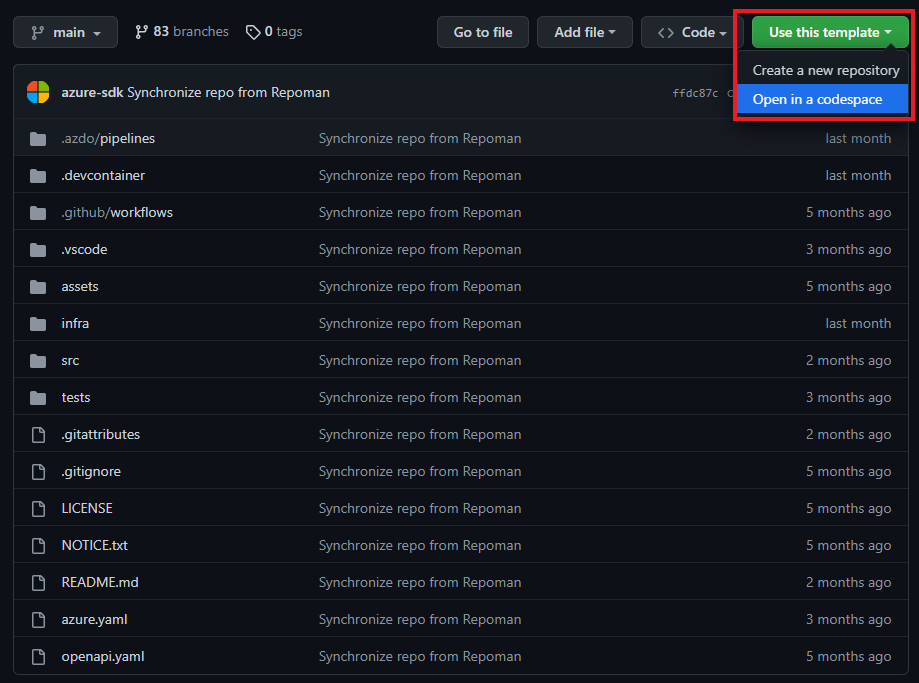
A Codespaces használatával minden előfeltétel telepítve van, beleértve a azd Visual Studio Code bővítményt is.
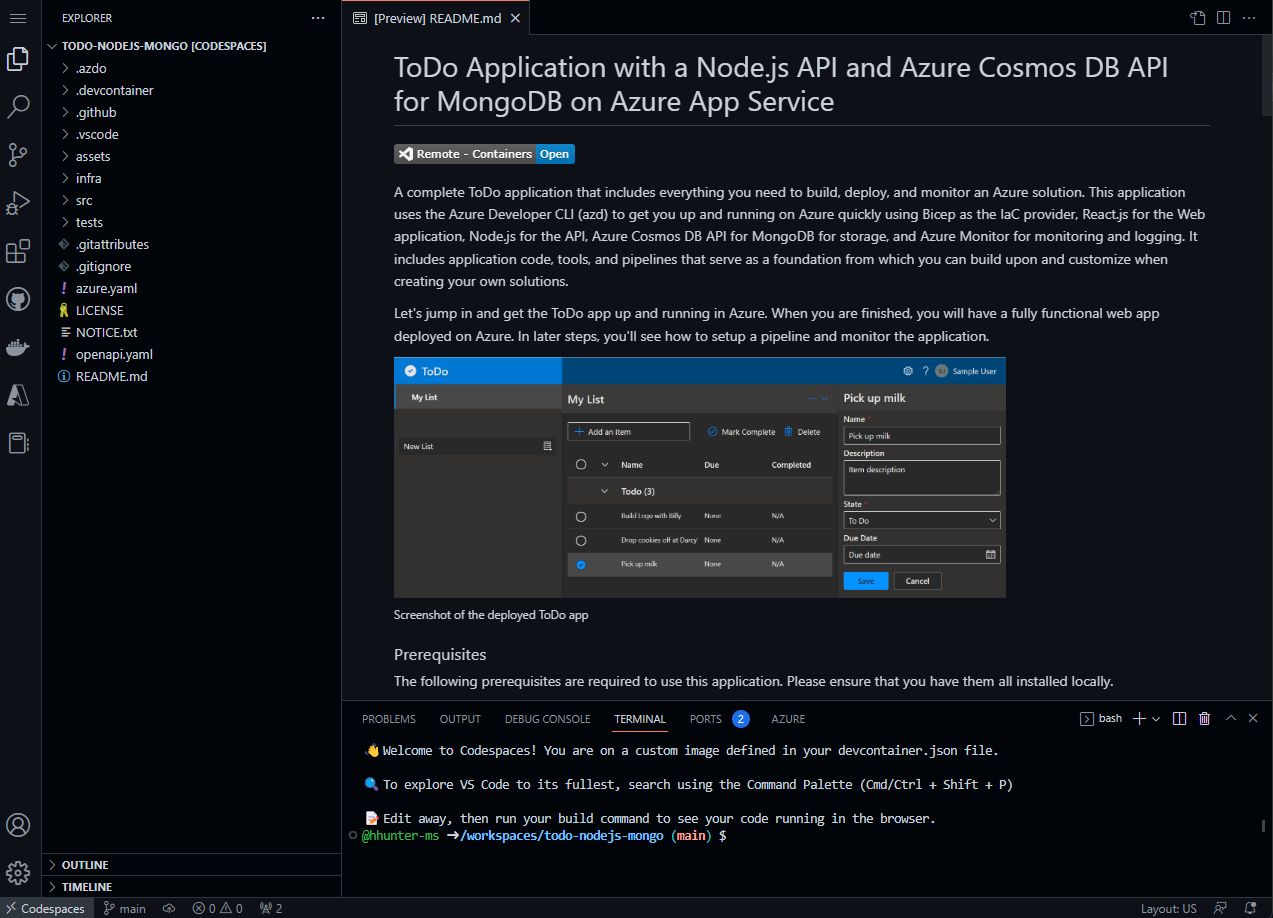
A sablon futtatása
A Codespace létrehozása után kattintson a jobb gombbal az azure.yaml fájlra a gyökérkönyvtárban. A lehetőségek közül válassza ki (erőforrások kiosztása és kód üzembe helyezése az Azure-ban) lehetőséget.
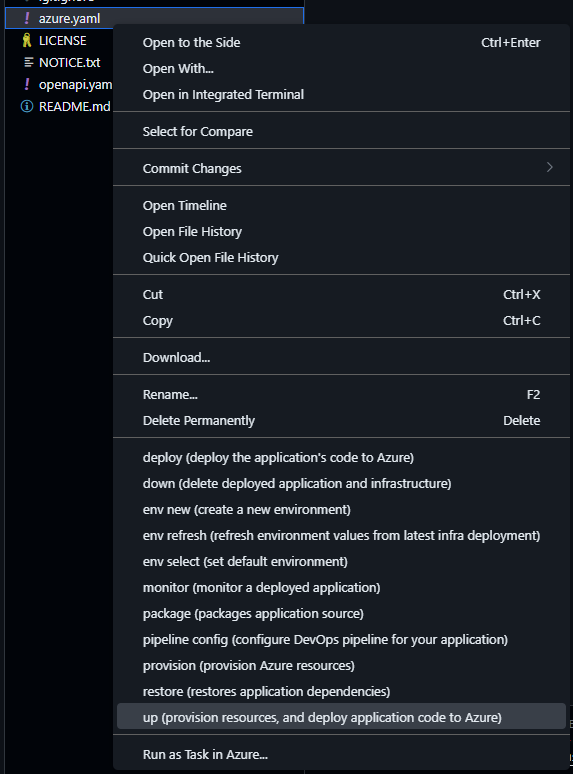
A parancs futtatásakor a azd up rendszer kérni fogja, hogy adja meg a következő adatokat, és jelentkezzen be egy webböngésző és egy hitelesítési kód használatával:

| Paraméter |
Leírás |
Environment Name |
Az összes Azure-erőforrás tárolására létrehozandó erőforráscsoport előtagja. Mi az a környezetnév azd? Bármikor létrehozhat új környezetet a következővel azd env new: . |
Azure Location |
Az Azure-hely, ahol az erőforrások üzembe lesznek helyezve. |
Azure Subscription |
Az Azure-előfizetés, ahol az erőforrások üzembe lesznek helyezve. |
Ez a folyamat eltarthat egy ideig, mivel a parancs a azd up következő feladatokat kezeli:
- Létrehozza és konfigurálja az összes szükséges Azure-erőforrást (
azd provision).
- Hozzáférési szabályzatokat és szerepköröket konfigurál a fiókjához.
- Szolgáltatásközi kommunikációt valósít meg a felügyelt identitásokkal.
- Csomagok és üzembe helyezi a kódot (
azd deploy).
Miután megadta a szükséges paramétereket, és a azd up parancs befejeződött, a CodeSpaces terminál két Azure Portal-hivatkozást jelenít meg a létrehozott erőforrások megtekintéséhez:
- ToDo API-alkalmazás
- ToDo webalkalmazás előtér
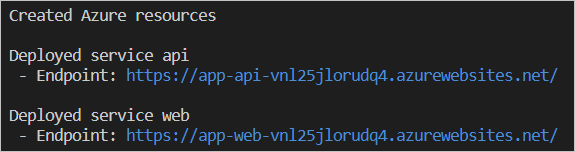
Mi történt?
A parancs sikeres végrehajtása azd up után:
- A sablon fájljában
README.md hivatkozott Azure-erőforrások ki lettek építve a futtatás azd upután megadott Azure-előfizetésre. Ezeket az Azure-erőforrásokat az Azure Portalon tekintheti meg.
- Az alkalmazás az Azure-ban lett létrehozva és üzembe helyezve. A parancs webalkalmazás URL-kimenetének
azd up használatával megkeresheti a teljesen működőképes alkalmazást.
Feljegyzés
- Az alkalmazás üzembe helyezését és üzembe helyezését is annyiszor hívhatja
azd up meg, amennyit csak szeretne.
- A webböngésző indítását igénylő futtatás és hibakeresés jelenleg nem támogatott a GitHub Codespaces ismert korlátozása miatt. A jobb élmény érdekében javasoljuk a Codespaces használatát a Desktopban.
A DevContainer egy Docker-rendszerkép, amely tartalmazza a sablon helyi azd gépen való használatához szükséges összes előfeltételt. Nagyszerű választás azoknak a fejlesztőknek, akik a még mindig helyi eszközön futó tárolóalapú környezeteket részesítik előnyben a GitHub Codespaceshez hasonló felhőszolgáltatás helyett.
Előfeltételek
A projekt inicializálása
Nyisson meg egy terminált, hozzon létre egy új üres könyvtárat, és váltson rá.
Futtassa a következő parancsot a projekt inicializálásához:
azd init --template todo-nodejs-mongo
azd init --template todo-python-mongo
azd init --template todo-csharp-cosmos-sql
azd init --template todo-java-mongo-aca
A parancs futtatásakor a azd init rendszer a következő információk megadását kéri:
| Paraméter |
Leírás |
Environment Name |
Az összes Azure-erőforrás tárolására létrehozandó erőforráscsoport előtagja. Mi az a környezetnév azd? Bármikor létrehozhat új környezetet a következővel azd env new: . |
A DevContainer megnyitása
- Nyissa meg a projektet a VS Code-ban.
- Nyomja le az F1 billentyűt, és válassza a következőt:
Remote-Containers: Rebuild and Reopen in Container
Parancs futtatása up
Futtassa az alábbi parancsot:
azd up
A parancs futtatásakor a azd up rendszer a következő információk megadását kéri:
| Paraméter |
Leírás |
Azure Location |
Az Azure-hely, ahol az erőforrások üzembe lesznek helyezve. |
Azure Subscription |
Az Azure-előfizetés, ahol az erőforrások üzembe lesznek helyezve. |
A azd up parancs futtatása eltarthat egy ideig, amíg végrehajtja a következő lépéseket:
- Létrehozza és konfigurálja az összes szükséges Azure-erőforrást (
azd provisionbeleértve a következőket:
- Hozzáférési szabályzatok és szerepkörök a fiókhoz
- Szolgáltatásközi kommunikáció felügyelt identitásokkal
- Csomagok és üzembe helyezi a kódot (
azd deploy)
Miután megadta a szükséges paramétereket, és a azd up parancs befejeződött, a parancssori felület két Azure Portal-hivatkozást jelenít meg a létrehozott erőforrások megtekintéséhez:
- ToDo API-alkalmazás
- ToDo webalkalmazás előtér
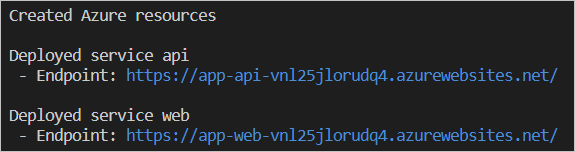
Feljegyzés
Annyiszor futtatható azd up , amennyit csak szeretne, és az alkalmazást ugyanabban a régióban és az első futtatáskor megadott konfigurációs értékekkel is üzembe helyezheti.
Az erőforrások eltávolítása
Ha már nincs szüksége a cikkben létrehozott erőforrásokra, futtassa az alábbi parancsot az alkalmazás leállításához:
azd down
Ha egy másik régióba szeretne újból üzembe helyezni, törölje a könyvtárat, .azure mielőtt újra futna azd up . Egy speciálisabb forgatókönyvben szelektíven szerkesztheti a címtárban lévő fájlokat a .azure régió módosításához.
Segítség kérése
Ha tudni szeretné, hogyan nyújthat be hibát, kérhet segítséget, vagy javasolhat új funkciót az Azure Developer CLI-hez, látogasson el a hibaelhárítási és támogatási oldalra.
Következő lépések